Cuprins
Telefoanele noastre ne însoțesc peste tot. Le luăm pentru a face o fotografie rapidă, pentru a trimite un mesaj și pentru a ne distra. Și uneori devenim prea aventuroși cu ele, scăpându-le pe beton sau în apă, instalând programe pe care nu ar fi trebuit să le avem și lăsându-le în urmă la film sau pe o bancă din parc.

Dacă veți pierde date importante undeva, există șanse ca acestea să fie pe telefon. Ce puteți face în acest sens? Există o aplicație pentru asta! Vă vom prezenta o gamă de programe de recuperare a datelor de pe Android și vă vom ajuta să o alegeți pe cea mai bună pentru dvs. Majoritatea acestor aplicații funcționează pe PC sau Mac, iar noi vom acoperi și câteva aplicații pentru Android.
Probabil că cel mai bun este Wondershare Dr.Fone Este eficient în salvarea datelor, oferă o serie de alte caracteristici utile și nu necesită să faceți mai întâi root pe telefon.
Dacă vă simțiți confortabil să vă înrădăcinați telefonul, atunci Aiseesoft FoneLab este la fel de eficientă și va scana telefonul mult mai rapid. Iar dacă sunteți în căutarea unei modalități gratuite de a vă recupera datele, luați în considerare Stellar Data Recovery for Android.
Acestea nu sunt singurele opțiuni, iar noi vă vom spune care concurenți sunt alternative viabile și care vă pot dezamăgi. Citiți mai departe pentru detalii!
Trebuie să recuperați fișiere de pe computerul dvs.? Consultați recenziile noastre despre software-ul de recuperare a datelor pentru Mac și Windows.
De ce să aveți încredere în mine pentru această recenzie?
Mă numesc Adrian Try și iubesc gadgeturile. Am o colecție destul de mare, unele care datează de la sfârșitul anilor '80 - computere Palm, subnotebook-uri, PDA-uri și telefoane inteligente - și păstrez un mic "muzeu" în biroul meu. Inițial am ales Android în locul iPhone-ului, dar acum am experiență cu ambele.

Am avut grijă de ele cu atenție și m-au servit bine, dar am avut câteva mici dezastre:
- Soția mea și-a scăpat Palm PC-ul Casio E-11 în toaletă. Am reușit să îl salvez.
- Fiica mea și-a pus telefonul pe scaunul de la cinema și a plecat fără el. Și-a dat seama imediat și s-a întors, dar a descoperit că telefonul dispăruse. A sunat la numărul de telefon, iar băieții care îl aveau au râs de ea.
- Mulți dintre copiii mei sunt neîndemânatici sau irascibili, așa că ecranele smartphone-urilor lor sunt adesea sparte. Dacă le repară, se sparg din nou.
În ciuda acestor probleme, nu am fost niciodată nevoit să folosesc un software de recuperare a datelor pe un smartphone. Fie că datele au fost salvate, fie că nu sunt importante.
Așa că am vrut să cunosc gama de aplicații de recuperare a datelor mobile și diferențele dintre ele, așa că mi-am luat câteva zile din programul meu pentru a testa principalii concurenți. Am ales să testez versiunile pentru iOS (și puteți citi rezultatele în prezentarea noastră despre cele mai bune programe de recuperare a datelor pentru iPhone), dar ușurința de utilizare, eficiența și viteza programelor sunt probabil similare atunci când recuperați datede pe dispozitive Android.
Cine ar trebui să primească acest lucru?
Sper că nu veți avea niciodată nevoie de un software de recuperare a datelor. Din păcate, multe lucruri pot merge prost cu telefoanele noastre Android.
- Acestea sunt scăpate în apă sau pe beton, ceea ce duce la deteriorarea apei și la ruperea ecranelor.
- Este posibil să vă uitați parola sau codul PIN, să ștergeți fișierul greșit sau să se întâmple ceva cu cardul SD.
- Sau ceva poate merge prost atunci când efectuați o resetare din fabrică, o actualizare a sistemului de operare sau când încercați să faceți root pe telefon.
Să sperăm că aveți o copie de rezervă a datelor dvs. Dacă nu, veți avea nevoie de un software de recuperare a datelor de pe Android. Din fericire, versiunea de încercare gratuită a majorității aplicațiilor de recuperare vă va arăta dacă veți avea succes înainte de a cheltui banii.
Cel mai bun software de recuperare a datelor pentru Android: Cele mai bune alegeri
Cea mai bună alegere: Dr.Fone Recover (Android)
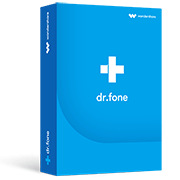
Wondershare Dr.Fone rulează pe Windows, Mac și Android. Este eficientă în recuperarea fișierelor și include mai multe funcții suplimentare decât orice altă aplicație de recuperare a datelor de pe Android. Citiți recenzia noastră completă despre Dr.Fone.
Dar ceea ce îl diferențiază cu adevărat pe Dr.Fone este faptul că va face automat root pe telefon înainte de scanare și îl va dezroota din nou după ce ați recuperat fișierele. Acest lucru este liniștitor și vă poate salva garanția. Și, deși nu este cea mai rapidă aplicație pe care am analizat-o, vă permite să selectați tipurile de date pe care să le căutați, ceea ce poate economisi mult timp.

Dacă sunteți în căutarea programului de recuperare de date Android cu cea mai cuprinzătoare listă de funcții, Dr.Fone este de departe. Pe lângă recuperarea datelor din memoria internă a telefonului, de pe cardurile SD și chiar de pe telefoanele cu probleme, setul de instrumente include:
- transferul de date între telefon și computer,
- ștergeți definitiv datele de pe telefon,
- copiați date de pe un telefon pe altul,
- să faceți copii de rezervă și să restaurați datele de pe telefon,
- deblocați ecranul de blocare al telefonului,
- faceți root pe telefonul dumneavoastră Android.
Aceasta este o listă destul de lungă, deși unele dintre instrumente vor costa suplimentar.
O caracteristică câștigătoare a acestei aplicații este faptul că nu este nevoie să faceți root pe telefon înainte de a rula software-ul. Aceasta este o ușurare uriașă pentru mulți utilizatori, iar compania consideră că acest lucru vă va păstra garanția intactă.
De asemenea, alte câteva aplicații vă pot dezrădăcina automat telefonul: iMobie PhoneRescue, FonePaw Android Data Recovery și Primo Android Data Recovery gratuit. Cu toate acestea, acestea nu vă vor dezrădăcina din nou telefonul după aceea.
Dr.Fone este ușor de utilizat și oferă o mulțime de opțiuni. Primul pas este să selectați tipurile de date pe care doriți să le căutați.

Acest lucru poate economisi foarte mult timp, și veți avea nevoie. Cu majoritatea categoriilor selectate, dr.fone a avut nevoie de aproximativ șase ore pentru a-mi scana iPhone-ul - ceea ce o face una dintre cele mai lente aplicații pe care le-am testat. Dar cu mai puține categorii selectate, scanarea a durat doar 54 de minute, o îmbunătățire uriașă.
Aplicația va analiza mai întâi dispozitivul dvs. pentru a se potrivi cu modelul, apoi va începe să scaneze telefonul pentru a recupera datele șterse.

După ce scanarea este finalizată, previzualizați datele găsite pentru a găsi fișierele pe care doriți să le recuperați. Utilizați opțiunile de căutare și "Afișare doar a elementelor filtrate" pentru a vă localiza mai ușor fișierele.

În timp ce testul meu cu versiunea pentru iOS a Dr.Fone a recuperat doar jumătate din fișierele pe care le-am șters, nicio altă aplicație nu s-a descurcat mai bine. Este posibil să aveți rezultate mai bune cu scanarea dvs.
Obțineți Dr.Fone (Android)Cele mai rapide scanări: FoneLab Android Data Recovery
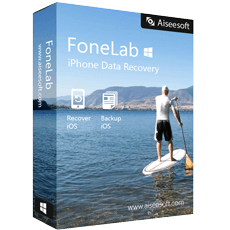
Aiseesoft FoneLab are o interfață atractivă și simplă și va finaliza scanările mult mai rapid decât Dr.Fone. De asemenea, include câteva funcții suplimentare, deși nu la fel de multe ca ale câștigătorului nostru. Dar există un dezavantaj major pentru această aplicație: va trebui să faceți singur root pe telefon înainte de a putea scana memoria internă a telefonului. Dar acest lucru este valabil pentru multe dintre celelalte aplicații.
FoneLab va recupera date din memoria internă a telefonului Android, de pe cardul SD sau de pe cartela SIM. Pentru un preț suplimentar, oferă funcționalități suplimentare:
- efectuați o copie de rezervă a datelor șterse sau existente pe PC sau Mac,
- extracție de date Android stricată,
- Copie de rezervă și restaurare a datelor Android,
- FoneCopy transfer telefonic.
Interfața aplicației este atractivă și bine implementată. În primul rând, conectați telefonul la computer.

În continuare, trebuie să activați depanarea USB. Acesta este un pas esențial pentru fiecare aplicație de recuperare a datelor Android pe calculator. FoneLab vă va oferi un scurt tutorial relevant pentru versiunea de Android pe care o executați.
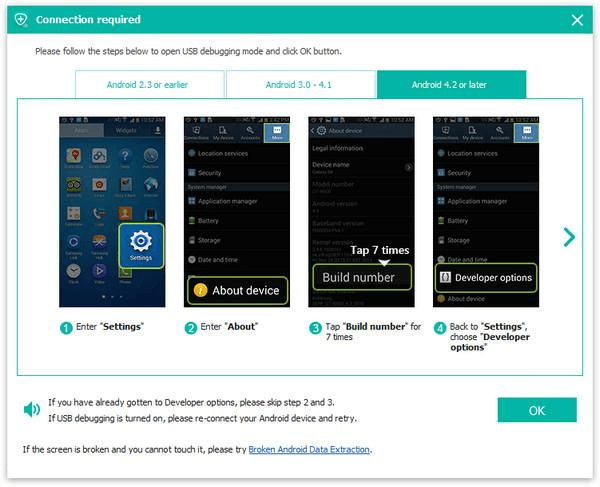
Alegeți tipurile de date pe care doriți să le scanați.

Apoi, previzualizați și selectați datele pe care doriți să le recuperați. O opțiune de căutare și una de "Afișare numai a elementului (elementelor) șters" vă vor ajuta.
Versiunea pentru iOS a FoneLab a scanat mai repede decât toate competitorii, cu excepția Tenorshare UltData. FoneLab a durat 52 de minute, iar UltData doar 49 de secunde. Însă FoneLab a scanat toate categoriile de date, iar UltData doar pe cele necesare. Când a efectuat o scanare completă, UltData a durat mai mult de două ori mai mult: 1h 38m. Veți considera că Aiseesoft FoneLab este cea mai rapidă aplicație în majoritatea situațiilor.
Obțineți FoneLab AndroidO scanare rapidă o face mai puțin eficientă? Nu. Ca și dr.fone, am reușit să recuperez jumătate din fișierele pe care le-am șters și nicio altă aplicație nu s-a descurcat mai bine.
Alte programe de recuperare de date Android bun plătit de recuperare de date
1. iMobie PhoneRescue pentru Android

PhoneRescue (Windows, Mac) vă va recupera datele fără a fi nevoie să faceți mai întâi root pe telefon. Face acest lucru automat ca parte a procesului de recuperare. Citiți recenzia noastră completă despre PhoneRescue pentru versiunea pentru iOS.
Aplicația va recupera datele din memoria internă a telefonului și de pe cardul SD și vă poate oferi acces la dispozitivul blocat dacă ați uitat parola sau modelul. Site-ul susține, de asemenea, că este singurul software capabil să vă restaureze datele direct pe telefon.
După ce ați activat depanarea USB pe telefon, conectați-l la computer. Selectați tipurile de fișiere pe care doriți să le recuperați.

Dacă telefonul dvs. nu a fost deja înrădăcinat, PhoneRescue va face acest lucru în mod automat.

Utilizați funcția de căutare și capacitatea de filtrare în funcție de elementele șterse sau existente pentru a găsi fișierele pe care doriți să le restaurați.

În cadrul testului meu cu versiunea iOS a PhoneRescue, acesta a recuperat două din cele șase fișiere pe care le-am șters și a avut nevoie de trei ore și jumătate pentru a efectua scanarea. Acest lucru îl plasează la mijlocul clasamentului. Cu toate acestea, pe Android, abilitatea de a face automat root pe telefon îl face mai dorit.
2. FonePaw Recuperare de date Android FonePaw

FonePaw (Windows, Mac) este capabil să vă rădăcească telefonul ca parte a procesului de recuperare, la fel ca iMobie PhoneRescue (mai sus). Pentru mulți utilizatori, acest lucru face ca programul să merite să fie luat în considerare.
Va recupera date din memoria internă a telefonului, de pe cardul SD și de pe cartela SIM. În plus, va face copii de rezervă și va restaura telefonul Android și va extrage date de pe telefoane blocate.
Conectați telefonul la computer, iar FonePaw îl va detecta automat.

Vi se va solicita să vă autorizați telefonul prin activarea depanării USB. Va fi afișat un scurt tutorial.

În continuare, alegeți tipurile de date care trebuie scanate.

După scanare, alegeți ce fișiere doriți să recuperați. Utilizați opțiunile de căutare și "Only display the deleted item(s)" pentru a vă ajuta.

3. Tenorshare UltData pentru Android

Tenorshare UltData (Windows, Mac) împărtășește multe dintre punctele forte ale Aiseesoft FoneLab. Efectuează scanări rapide și eficiente, dar necesită să faceți root la telefon înainte de a putea scana memoria internă a acestuia.
Procedura este similară cu multe dintre celelalte programe. Mai întâi, conectați dispozitivul la computer. Apoi activați depanarea USB.

Alegeți tipurile de date care trebuie scanate.
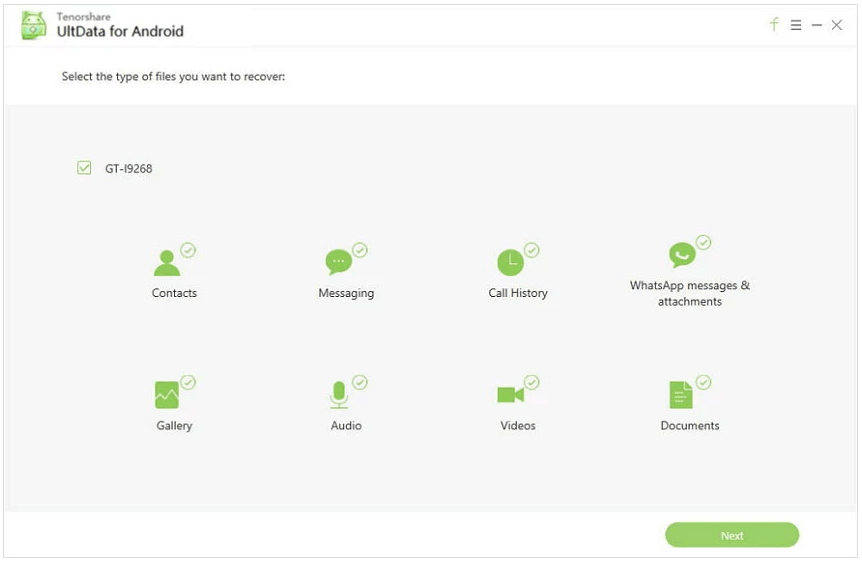
Și previzualizați fișierele găsite pentru a le localiza pe cele pe care doriți să le restaurați. Căutarea este disponibilă, la fel ca și posibilitatea de a filtra după datele șterse sau existente.

Versiunea pentru iOS a reușit să recupereze trei din cele șase fișiere șterse, iar scanarea a durat doar 49 de minute, ceea ce o plasează în fruntea listei.
4. Gihosoft Android Data Recovery

Gihosoft Android Data Recovery (doar pentru Windows) poate recupera date din memoria internă a telefonului și de pe cardul SD. Pe hârtie, aplicația pare promițătoare și m-am gândit să o fac câștigătoare. Dar am vrut mai întâi să văd cum este în viața reală, așa că am testat-o. Am rămas puțin dezamăgit.
Primul lucru care mi-a atras atenția pe site-ul web al dezvoltatorului a fost fraza "Nu este nevoie de root." Este o caracteristică excelentă, dar afirmația părea puțin vagă și nu am putut găsi mai multe clarificări pe site. Așa că am început să caut.
Am găsit o pagină de asistență în care (în comentarii) un utilizator se plângea că aplicația nu a funcționat pentru el. Cineva din echipa de asistență a întrebat: "Bună ziua, v-ați făcut root la telefon? Dacă nu, vă rugăm să faceți mai întâi root la telefon, apoi să rulați programul nostru pentru a încerca din nou. Mulțumesc!" Înțelegibil, utilizatorul a fost supărat: "Site-ul nu spune că telefonul trebuie să fie înrădăcinat înainte de a face recuperarea fișierelor. Simt că acest lucru a fostAm irosit bani pe asta."
Deci, acest lucru confirmă că trebuie să faceți root pe telefon înainte de a putea utiliza software-ul. Nu am nicio idee despre ce înseamnă afirmația "Nu este necesar root" - cu siguranță pare înșelătoare.
Apoi am efectuat un test al software-ului. Am folosit versiunea pentru iOS, pentru a putea compara în mod corect rezultatele cu celelalte aplicații pe care le-am testat. Procedura este cunoscută: mai întâi, conectați telefonul, apoi selectați tipurile de fișiere pe care doriți să le căutați.

În cele din urmă, selectați fișierele pe care doriți să le recuperați. Acest lucru mi s-a părut dificil deoarece aplicația nu oferă nicio funcție de căutare, filtrare sau sortare care să vă ajute.

În cadrul testului meu, scanarea a durat o oră și jumătate, ceea ce este destul de rapid, și a găsit două din cele șase fișiere pe care le-am șters. Este posibil să fi localizat și fotografia mea ștearsă, dar a enumerat peste 40.000 de fotografii și nu mi-a oferit niciun ajutor pentru a restrânge căutarea. Am încercat, dar nu am putut să o văd.
Așadar, după un început promițător, Gihosoft sfârșește spre coada clasamentului. Necesită să faci root la telefon, nu a fost cel mai bun la localizarea fișierelor recuperabile și nu m-a ajutat deloc să le găsesc pe cele pe care voiam să le recuperez. Și în timp ce scana, celelalte programe Mac ale mele au pierdut accesul la disc. Ulysses, aplicația mea de scris, nu a putut salva și am pierdut aproximativ o jumătate de oră de muncă. Cel puțin viteza de scanare ascanarea nu a fost rea.
5. EaseUS MobiSaver pentru Android

EaseUS MobiSaver (numai pentru Windows) este o aplicație de recuperare a datelor de pe Android care efectuează scanări moderat de rapide, dar eficiente și care necesită să vă faceți root pe telefon înainte de a putea scana memoria internă a acestuia.
O aplicație pentru Android este disponibilă ca descărcare gratuită de pe Google Play, iar o achiziție în aplicație de 8,49 dolari vă va permite să vă recuperați datele. Aplicația îndeplinește funcțiile de bază de recuperare a datelor de pe telefon și de pe cardul SD și nu oferă nicio funcționalitate suplimentară.
Procesul MobiSaver este familiar. În primul rând, conectați telefonul la PC. Apoi, programul va scana dispozitivul pentru toate tipurile de date acceptate.

Există o funcție de căutare și un filtru "numai elemente șterse" pentru a vă ajuta să găsiți fișierul potrivit.

În cele din urmă, recuperați fișierele. Cel mai bine este să le recuperați pe PC, pentru a nu suprascrie din greșeală datele pe care doriți să le salvați.

6. MiniTool Mobile Recovery pentru Android

Cu toate că Site-ul MiniTool pare să indice că aplicația este gratuită, va trebui să plătiți 39 de dolari/an sau 59 de dolari pe viață pentru a avea o experiență care să merite. Versiunea gratuită are limitări semnificative și va recupera doar 10 elemente și un singur tip de fișier la un moment dat, fie din memoria internă a telefonului, fie de pe cardul SD. Mobile Recovery rulează doar pe Windows.
Conectați telefonul la PC, iar Mobile Recovery îl va detecta.
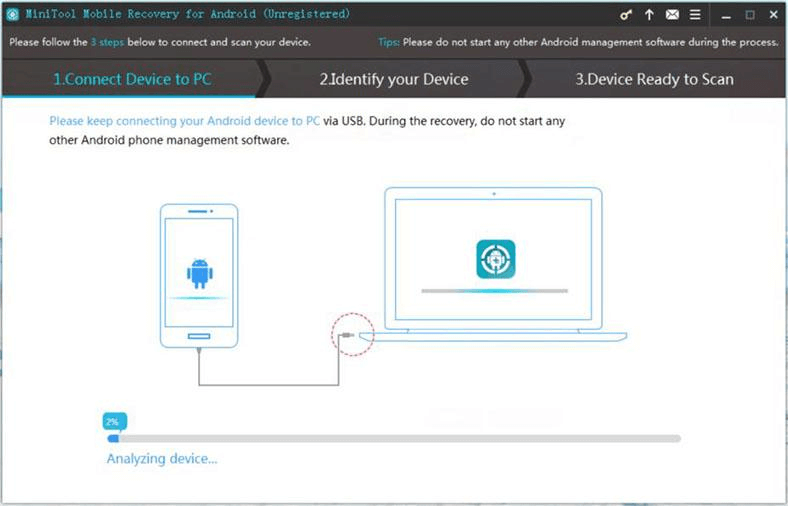
Activați modul de depanare USB dacă vi se solicită. Veți găsi un scurt tutorial pe ecran.

Dacă nu ați făcut deja acest lucru, va trebui să faceți root pe dispozitiv. După ce faceți clic pe linkul "How to root?" (Cum se face root?), veți găsi un scurt tutorial.

Selectați tipurile de date pe care doriți să le căutați și selectați o scanare rapidă (pentru contacte șterse, mesaje scurte și înregistrări de apeluri) sau o scanare profundă pentru a recupera mai multe. Scanarea va începe să analizeze dispozitivul dvs....

...apoi începeți să localizați fișierele.

În cele din urmă, localizați elementele pe care doriți să le restaurați. Puteți filtra fișierele găsite pentru a afișa numai elementele șterse și este disponibilă o funcție de căutare.

7. Cleverfiles Disk Drill

Burghiu cu disc (Windows, macOS) este o aplicație de recuperare a datelor de pe desktop care poate accesa și dispozitive Android cu rădăcină, recuperând fișierele șterse din memoria internă a telefonului sau de pe cardul SD. Astfel, deși aplicația este cea mai scumpă pe care o analizăm, plătiți atât pentru recuperarea datelor de pe desktop, cât și pentru recuperarea datelor de pe telefonul mobil.
Când am testat Disk Drill pe iPhone-ul meu, scanarea a fost printre cele mai rapide și mai reușite. Dacă sunteți interesat de recuperarea datelor de pe desktop, dar și de pe mobil (iPhone-urile sunt, de asemenea, acceptate), această aplicație merită cu siguranță luată în considerare. Citiți recenzia noastră completă Disk Drill pentru a afla mai multe.
8. DiskDigger pentru Android

DiskDigger (gratuit sau 14,99 USD) este o aplicație de recuperare a datelor care rulează pe telefonul Android. Versiunea gratuită poate recupera doar fotografii și videoclipuri, iar versiunea Pro acceptă mai multe tipuri de fișiere și vă permite să încărcați fișierele recuperate pe un server FTP.
Funcționalitatea de bază nu necesită acces root, dar funcționalitatea de scanare completă da. Puteți selecta doar tipurile de fișiere pe care doriți să le scanați.

Și puteți previzualiza fișierele în timp ce scanarea este în curs de desfășurare.

După ce scanarea este finalizată, puteți filtra fișierele în funcție de dimensiunea și tipul de fișier. Fișierele pot fi recuperate într-o aplicație, pe dispozitiv sau pe un server FTP.

Aplicații gratuite de recuperare a datelor pentru Android
Stellar Data Recovery pentru Android este o aplicație gratuită pentru Android, disponibilă în Google Play, ceea ce reprezintă un mare contrast față de aplicația companiei pentru iPhone, care costă 39,99 dolari/an și funcționează pe Windows și macOS.
Aplicația poate mai multe tipuri de date de pe telefoanele Android înrădăcinate:
- imagini pierdute și șterse de pe suporturi interne și externe,
- detalii de contact pierdute din memoria internă,
- mesaje telefonice din memoria internă.
Instalați și rulați aplicația pentru a vă recupera fotografiile, mesajele și contactele șterse din memoria internă a telefonului sau de pe cardul SD. Aplicația va scana telefonul pentru a căuta date șterse. După scanare, puteți vizualiza datele șterse și le puteți recupera pe un server FTP, pe un serviciu de partajare a fișierelor sau pe memoria internă.
Stellar Recovery for Android acceptă mai puține tipuri de date decât celelalte aplicații din această recenzie, dar este gratuită și rulează direct pe telefon. Dacă aveți nevoie să recuperați o fotografie, un mesaj sau un contact, s-ar putea să vă satisfacă nevoile.
Primo Android Data Recovery vă va recupera gratuit datele de pe Android. Este un chilipir - versiunea pentru iOS costă 39,99 USD. Sunt disponibile aplicații pentru Windows și Mac. Dacă telefonul dvs. a fost înrădăcinat, aplicația va efectua automat o scanare rapidă. În caz contrar, se va oferi să efectueze o scanare rapidă sau să vă înrădăcineze telefonul.
Procesul este similar cu cel al aplicațiilor pe care le-am descris mai sus. În primul rând, conectați telefonul la computer prin USB.

În continuare, selectați tipurile de fișiere pe care doriți să le căutați.

Dacă telefonul dvs. a fost înrădăcinat, va începe o scanare profundă.

În cazul în care nu a fost înrădăcinat și doriți să faceți o scanare profundă, Primo vă va înrădăcina telefonul.

După scanare, Primo va lista datele pe care le-a localizat, atât elementele șterse, cât și cele existente. Pentru a facilita căutarea, puteți filtra lista doar la fișierele șterse sau existente și puteți utiliza funcția de căutare.

În cadrul testului meu cu versiunea pentru iOS, Primo a reușit să recupereze două dintre cele șase fișiere șterse în puțin peste o oră. Împreună cu capacitatea de a face root pe telefon, acest lucru plasează această aplicație alături de iMobie PhoneRescue și FonePaw - cu excepția faptului că scanările Primo sunt mai rapide, iar aplicația este gratuită.
Am găsit câștigătorii noștri... Wondershare Dr.Fone și Aeseesoft FoneLab -Dar dacă sunteți în căutarea unei modalități gratuite de a vă recupera datele de pe Android, recomand acest program.
Cum am testat și am ales aceste software de recuperare de date Android
Aplicațiile de recuperare a datelor sunt diferite. Acestea variază în ceea ce privește funcționalitatea, ușurința de utilizare și rata de succes. Iată ce am analizat atunci când am evaluat:
Cât de ușor este să utilizați software-ul?
Recuperarea de date poate fi tehnică, iar rootingul telefonului este intimidant. Din fericire, toate aplicațiile pe care le prezentăm sunt destul de ușor de utilizat, iar trei dintre ele se oferă să vă ajute să vă faceți root-ul telefonului. Doar una - WonderShare Dr.Fone - vă va dezroota din nou telefonul după aceea, readucându-l la starea sa inițială.
După ce scanarea este finalizată, găsirea fișierului potrivit poate fi ca și cum ai căuta un ac în carul cu fân. Majoritatea aplicațiilor oferă ajutor în acest sens, oferind funcții precum posibilitatea de a căuta nume de fișiere sau conținut, de a filtra listele în funcție de faptul dacă fișierul a fost sau nu șters și de a sorta lista după nume sau după data modificării/eliminării.
Este compatibil cu telefonul și computerul dumneavoastră?
Multe aplicații de recuperare a datelor Android rulează de pe computer și nu de pe telefon. Acest lucru oferă câteva avantaje semnificative: minimizează riscul de a suprascrie datele pierdute pe telefon, iar software-ul este probabil mai puternic. Și dacă ați spart ecranul telefonului, este posibil ca rularea unui software Android să nu fie o opțiune oricum. Cu toate acestea, unii dezvoltatori oferă software de recuperare a datelor care varulează pe dispozitivul dvs.
Așadar, trebuie să vă asigurați că software-ul este compatibil atât cu telefonul, cât și cu computerul dvs. Ecosistemul Android este complex și variat - există o multitudine de producători, telefoane și versiuni de Android care trebuie să fie compatibile. Dezvoltatorii își testează software-ul pe multe telefoane diferite (adesea cu miile) și le enumeră pe cele care funcționează pe site-urile lor web. Software-ul poate funcționa oricum, așa că, în caz de îndoială, încercațiversiunea de încercare gratuită.
De asemenea, software-ul trebuie să fie compatibil cu sistemul dvs. de operare desktop. Toate cele zece programe pe care le-am testat oferă versiuni pentru Windows (cu excepția DiskDigger, care este o aplicație pentru Android). Șase oferă versiuni pentru Mac și doar trei oferă o aplicație pentru Android.
Software pentru macOS:
- Wondershare dr.fone Recover
- Aiseesoft FoneLab
- Tenorshare UltData
- EaseUS MobiSaver
- Cleverfiles Disk Drill
- FonePaw Android Recuperare de date
Aplicații Android:
- Wondershare dr.fone Recover
- EaseUS MobiSaver
- DiskDigger pentru Android
Aplicația include software suplimentar?
Toate aplicațiile pe care le acoperim vă permit să restaurați datele direct de pe telefon sau de pe cardul SD. Unele includ funcții suplimentare, care pot include:
- recuperarea datelor de pe cartela SIM,
- înrădăcinarea telefonului Android,
- deblocarea ecranului de blocare al telefonului,
- Copie de rezervă și restaurare Android,
- copierea datelor de pe un telefon pe altul,
- transferul de date de pe telefon pe computer,
- extragerea de date dintr-un telefon Android distrus.
Ce tipuri de date poate recupera software-ul?
Ce tip de date ați pierdut? O fotografie? O întâlnire? Un contact? Un atașament WhatsApp? Unele dintre acestea sunt fișiere, altele sunt intrări în baze de date. Recuperarea datelor de pe Android se descurcă foarte bine cu fișierele - aproape toate tipurile sunt acceptate - dar nu la fel de bine cu bazele de date (cu excepția contactelor).
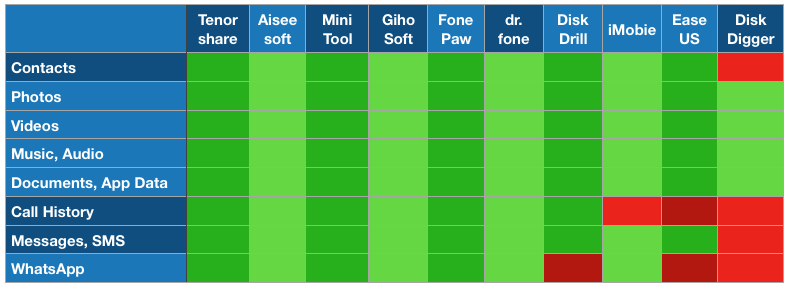
Am constatat că numărul de categorii de date acceptate variază destul de mult între aplicațiile de recuperare a datelor pentru iOS. Nu același lucru se întâmplă cu aplicațiile pentru Android. Majoritatea aplicațiilor acceptă același număr de categorii.
Cât de eficient este software-ul?
Acesta este cu adevărat cel mai important factor atunci când alegeți un software și este cel mai greu de oferit informații exacte. Testarea consecventă și amănunțită a fiecărei aplicații consumă foarte mult timp și nu există nicio garanție că fiecare utilizator va avea aceleași rezultate. Dar luarea în considerare succesul și eșecul altor utilizatori cu o anumită aplicație poate fi de ajutor.
Am căutat în zadar teste amănunțite efectuate de experți din industrie și chiar și recenziile pe care le-am verificat erau foarte ușoare în ceea ce privește utilizarea reală a aplicațiilor. Așa că mi-am rezervat câteva zile pentru a supune zece aplicații de top din industrie la un test informal, dar consistent, pentru a le evalua eficiența. Am ales versiunile pentru iOS pentru testul meu, dar viteza și succesul scanărilor mele ar trebui să fie informative și pentru utilizatorii de Android.
Am șters un contact, o întâlnire, o notă vocală, o notă, o fotografie și un document de procesor de text, apoi am încercat să le recuperez. În cel mai bun caz, am recuperat doar trei din cele șase elemente, ceea ce reprezintă o rată de succes de 50%:
- Wondershare Dr.Fone
- Aiseesoft FoneLab
- Tenorshare UltData
- EaseUS MobiSaver
- Cleverfiles Disk Drill
Restul au recuperat doar două elemente:
- iMobie PhoneRescue
- MiniTool Mobile Recovery
- Gihosoft Data Recovery
- Primo Data Recovery
- Stellar Recovery
Am comparat, de asemenea, câte fișiere pierdute a putut găsi fiecare program. Deși au existat diferențe semnificative, nicio aplicație nu s-a evidențiat mai mult decât celelalte.
Cât de rapide sunt scanările?
Deși aș prefera să am o scanare reușită decât una rapidă, viteza scanărilor a împărțit considerabil câmpul. Și multe dintre cele mai rapide aplicații au fost cele mai eficiente.
Unele aplicații scanează toate categoriile de date, în timp ce altele vă permit să selectați categoriile pe care să le includeți, ceea ce ar putea economisi timp. În mod surprinzător, multe dintre aplicațiile care au scanat toate categoriile de date au fost, de asemenea, printre cele mai rapide. Iată timpii (h:mm), sortați de la cel mai lent la cel mai rapid:
- Tenorshare UltData: 0:49 (nu toate categoriile)
- Aiseesoft FoneLab: 0:52
- Leawo iOS Data Recovery: 0:54
- Primo iPhone Data Recovery: 1:07
- Burghiu cu discuri: 1:10
- Gihosoft Data Recovery: 1:30 (nu toate categoriile)
- MiniTool Mobile Recovery: 2:23
- EaseUS MobiSaver: 2:34
- iMobie PhoneRescue: 3:30 (nu toate categoriile)
- Wondershare dr.fone 6:00 (nu toate categoriile)
- Stellar Data Recovery: 21:00+ (nu toate categoriile)
Raportul calitate-preț
Iată costurile fiecărui program pe care îl menționăm în această recenzie, ordonate de la cel mai ieftin la cel mai scump. Unele dintre aceste prețuri par a fi promoții, dar este greu de spus dacă sunt reduceri reale sau doar o strategie de marketing, așa că am înregistrat pur și simplu cât va costa să cumpărați aplicația la momentul recenziei.
- DiskDigger: $14.99 (Android)
- Aiseesoft FoneLab: $33.57
- MiniTool Mobile Recovery: $39/an
- EaseUS MobiSaver: $39.95
- Wondershare dr.fone: $39.95/an, $49.95 pe viață (Windows), $59.95 pe viață (Mac)
- FonePaw: $49.95
- Gihosoft: $49.95
- Tenorshare UltData: 49,95 $/an sau 59,95 $ pe viață (Windows), 59,95 $/an, 69,95 $ pe viață (Mac)
- iMobie PhoneRescue: $49.99
- Burghiu cu disc: $89.00
Sfaturi finale despre recuperarea datelor pe Android
Recuperarea datelor este ultima ta linie de apărare
Știm că se pot întâmpla lucruri rele cu telefoanele noastre, așa că pregătiți-vă din timp. Prima responsabilitate este să faceți în mod regulat copii de rezervă ale datelor de pe telefon. Este mult mai ușor să restaurați o copie de rezervă decât să puneți o aplicație să caute electroni rătăciți pe un telefon stricat.

Nu trebuie să fie greu. Dacă dispozitivul dvs. rulează Android 6.0 sau o versiune ulterioară, puteți face o copie de rezervă a fotografiilor și clipurilor video, a contactelor, a calendarului, a datelor și a setărilor de pe dispozitivul dvs. Android în contul dvs. Google.
Recuperarea datelor vă va costa timp și efort
Scanarea telefonului dvs. în căutarea datelor pierdute va dura timp, de obicei măsurat în ore. După aceea, munca dvs. este abia la început. Există șanse ca aplicația dvs. de recuperare să localizeze zeci de mii de fișiere pierdute. Găsirea celei potrivite poate fi ca și cum ați căuta un ac în carul cu fân.
Multe aplicații oferă funcții pentru a ușura puțin acest lucru. Pot avea o funcție de căutare, astfel încât, dacă vă amintiți o parte din numele fișierului sau chiar ceva din conținutul acestuia, găsirea acestuia poate fi destul de rapidă. Majoritatea aplicațiilor afișează lista fișierelor care au fost șterse împreună cu cele care încă există, iar unele vă permit să filtrați lista doar cu cele care au fost șterse. În cele din urmă, unele aplicații vă permit săsortați listele după nume sau după dată.
Cele mai multe programe de recuperare a datelor de pe Android necesită să faceți root pe telefon
Din motive de securitate, un utilizator normal de Android nu poate accesa toate fișierele de pe telefon. Android blochează telefonul pentru a preveni programele malware, iar fișierele șterse sunt stocate în dosarul de sistem, care nu poate fi accesat de utilizatorii normali. Iar acest lucru face ca recuperarea fișierelor pierdute din memoria internă a telefonului să fie o propunere mai dificilă.
"Înrădăcinarea" telefonului vă oferă (și aplicațiilor) privilegii de administrator, astfel încât să puteți accesa fiecare fișier de pe telefon. Dacă faceți acest lucru, veți anula garanția și, în cazuri extreme, este posibil ca telefonul să nu mai funcționeze corect. Dar dacă doriți să aveți cele mai mari șanse de a vă recupera datele, trebuie să faceți acest lucru.
Plasarea telefonului în modul "Depanare USB" este un alt pas esențial și permite computerului dvs. să aibă accesul necesar la telefon. Fiecare aplicație vă va arăta cum să activați acest mod ca parte a procesului de recuperare.
Toate aceste chestii tehnice pot fi descurajante pentru un utilizator normal. Din fericire, dr.fone de la Wondershare va face toată treaba pentru dvs. ca parte a funcționării normale a software-ului. Acesta este un motiv important pentru care recomandăm aplicația atât de mult. Vă va face automat root-ul telefonului, apoi vă va recupera datele, apoi îl va dezroota din nou.
Și alte câteva aplicații vă vor face automat root pe telefon: iMobie PhoneRescue, FonePaw și Primo Android Data Recovery gratuit, dar acestea nu vă vor dezroota din nou telefonul după ce datele sunt recuperate.
Recuperarea datelor de pe cardurile SD
Recuperarea datelor de pe un card SD este mai ușoară decât de pe memoria internă a telefonului. Nu va trebui să faceți root pe telefon și toate aplicațiile pe care le analizăm vă permit să scanați cardul.
Alternativ, dacă introduceți cardul în Mac sau PC (prin intermediul unui adaptor USB, dacă este necesar), puteți utiliza un software de recuperare a datelor de birou pentru a restaura datele. Consultați pagina noastră Mac și Windows recenzii pentru recomandări.
Recuperarea datelor nu este garantată
În ciuda eforturilor depuse, nu veți reuși întotdeauna să vă recuperați fișierele pierdute. Am testat zece dintre cele mai importante aplicații de recuperare a datelor de pe iPhone și, în cel mai bun caz, am reușit să recuperez doar jumătate. Sper să aveți mai mult succes.
Dacă nu reușiți, puteți oricând să apelați la un expert. Acest lucru poate fi costisitor, dar dacă datele dvs. sunt valoroase, s-ar putea să meritați banii.

